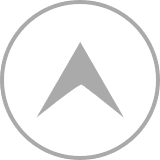このところ、「インターネットの接続が切れる」、「接続なし」、「つながりにくい」、「通信速度が遅い」、「PCが重い」といった症状が頻発していた。
WiFiを再接続するとつながるが、ページは中々開かないとう事態が続いていた。
色々とやってみたが、改善せず。
ネットワークの中身を確認すると、元々、有線接続のはずが、有線接続されていない。当然、有線LAN接続の方が無線Wi-Fi接続より通信速度が速い。(以前計測した時は2倍の違いがあった。)
有線接続の設定はどうやるのだったか?
そこで、eo光のサポートダイヤルに電話をして問合せを行った。
インターネットがつながりにくい時の対処方法とは?
回線をチェック
我が家では有線接続と無線接続ができる環境にしている。
eo光の場合、eo多機能ルーター(下の画像の右)から無線ルーター(下の画像の左)に接続され、そこから、PCに有線のLANケーブルがつながっている。
まず、機器のランプの状態をチェック。
eo多機能ルーターの表のランプの色と点滅状態。
「PC」のランプは緑色、点滅?
次にeo多機能ルーターの裏面の「PC]からケーブルがのびている無線ルーターの表の表のランプの色と点滅状態。
有線のLANケーブルはPCが起動している場合、黄色?
点滅?
※色は黄色なのか黄緑なのか分かりにくい。
有線の回線はつながっているそうだ。
PCとルーター間の認識をチェック
PCとルーター間の認識が正常に行われているかをチェック
私のPCのOSはWindows8.1。
スタートメニューを右クリック。
「ネットワーク接続」をクリック。
Wi-Fiは接続されているが、「イーサネット」(有線)は接続されていない。
「イーサネット」を右クリックして、「無効にする」をクリック。
この度は、「識別されていないネットワーク」という表示に変わった。
ついはIPアドレスをチェック。
「イーサネット」を右クリックして、「状態」をクリック。
「イーサネットの状態」の「詳細」をクリック。
「IPv4アドレス」と「IPv4 デフォルト ゲートウェイ」の数字を読み上げる。
最も、私の場合、「IPv4 デフォルト ゲートウェイ」はブランク。
サポーターに突っ込んで聞くと、「IPv4アドレス」の数字は、イーサネットの場合、「192.168.~」が正常という。
私の場合、「異常」であり、ルーターとPC間の認識が正常でないということになる。
元々は、PC内の設定方法の問題かと思ったが、設定に問題はないという。
しかも、同じ無線ルーターに有線のLANケーブルがつながっているのだが、無線と有線とでは認識が違うのだとか。
有線LAN接続の異常を回復する方法
「IPv4アドレス」と「IPv4 デフォルト ゲートウェイ」を正常にする方法は次の2つ。
どちらが先でもよい。
・PCを再起動
・ルーターを再起動
ルーターの再起動は電源をはずして10秒待って、再度、差し込むというもの。(私は念の為、コンセント及びルーターのコードもはずした。)
※今回、間違って電話の機器の電源を切っていた。以前も犯した過ちであるが、すっかり忘れている。⇒eo光ネット回線「制限あり」の解決方法
その後、PCを再起動。
「ネットワーク接続」では、Wi-Fiは「接続されていません」、「イーサネット」は接続されている。
「イーサネット」の「IPv4アドレス」と「IPv4 デフォルト ゲートウェイ」もチェック。
「192.168.~」になっている。
ネットには有線LANでつながった。
これで少なくともWi-Fi(無線LAN)より通信速度は速いので、「ネットに繋がりにくい」とった状態は改善されるはず。
しばらく様子見である。
光回線業者は複数あるが、選ぶ時のポイントにサポートセンターにつながりやすいかどうか、サポートの対応はどうか、がある。
月額が安いところでは、サポート体制が充実していないので、電話が全くつながらない、サポートの対応のヒドイ、ということがある。
eo光はその点、電話は比較的つながる。
あまり待たされることはない。
もっとも今回は「混雑」してる時間帯だったようで、しばらく待たされた。
面白いのはこの待ち時間がカウントダウンされるところ。
「7分」→「5分」→「3分」→「2分」→つながる。